Telefoni Android sono molto personalizzabili, ma puoi sempre andare un po' oltre immergendoti nelle opzioni sviluppatore. Questo menu nascosto di prelibatezze non è per tutti, ed è il luogo in cui puoi attivare il debug USB e sbloccare il tuo bootloader per eseguire il rooting del tuo telefono Android. Ma è anche il luogo in cui puoi modificare le opzioni a un livello folle. Hai mai desiderato che la tua animazione disegnasse una velocità leggermente più veloce? Ecco dove puoi farlo. Dovrai sbloccare questa modalità prima di poter fare qualsiasi cosa, ma non preoccuparti; è molto facile da fare. Ecco come ottenere le opzioni sviluppatore su Android.
Contenuti
- Come accedere alle opzioni sviluppatore sul tuo telefono Android
- Come disattivare le opzioni sviluppatore
Video consigliati
Facile
15 minuti
Androide dispositivo
Tieni presente prima di iniziare: le opzioni per gli sviluppatori sono nascoste per un motivo. L'intero menu è stato progettato per essere utilizzato dagli sviluppatori che desiderano testare le funzionalità e apportare modifiche che potrebbero influire sul telefono in un modo o nell'altro. Potrebbe migliorare le tue prestazioni, ma potrebbe anche avere l'effetto opposto. Non è una buona idea entrare e cambiare le cose senza una comprensione di ogni opzione e una ragione per farlo. Quindi assicurati di aver fatto i compiti prima di iniziare.
Come accedere alle opzioni sviluppatore sul tuo telefono Android
Puoi sbloccare le opzioni sviluppatore su qualsiasi Android smartphone O tavoletta individuando il numero di build nel tuo Impostazioni menu e toccandolo più volte. Tuttavia, la posizione esatta del numero di build di cui sopra potrebbe variare a seconda del produttore del telefono. L'esempio seguente usa a GooglePixel 7 Pro corsa Androide 13.
Passo 1: Vai a Impostazioni > Info sul telefono.

Passo 2: Scorri verso il basso fino a Numero di build.

Imparentato
- Come scaricare subito la versione beta di iOS 17 sul tuo iPhone
- L'ultimo iPhone SE di Apple può essere tuo per $ 149 oggi
- Come stampare dal tuo smartphone o tablet Android
Passaggio 3: Rubinetto Numero di build sette volte. Dopo i primi tocchi, dovresti vedere il conto alla rovescia dei passaggi fino a quando non sblocchi le opzioni sviluppatore. Potrebbe anche essere necessario inserire il PIN per la verifica.
Passaggio 4: Una volta attivate le opzioni sviluppatore, vedrai un messaggio che dice: Ora sei uno sviluppatore.

Passaggio 5: Torna al Impostazioni riquadro e vai a Sistema, dove ora troverai Opzioni sviluppatore come entrata.

Passaggio 6: Toccalo e attiva l'interruttore se non lo è già, e da lì puoi procedere ad apportare modifiche al tuo telefono.
Puoi sbloccare le opzioni sviluppatore su qualsiasi smartphone o tablet Android individuando il numero di build nel tuo Impostazioni menu e toccandolo più volte. Tuttavia, la posizione esatta del numero di build di cui sopra potrebbe variare a seconda del produttore del telefono. Nella maggior parte dei moderni
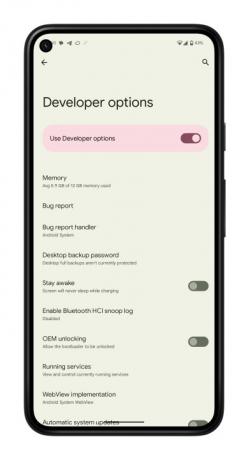
Come disattivare le opzioni sviluppatore
È semplice disattivare le opzioni sviluppatore direttamente dal tuo Impostazioni menu se non è più necessario accedervi.
Passo 1: Vai a Impostazioni > Sistema e clicca Opzioni sviluppatore.
Passo 2: Premi l'interruttore su Spento. Dopo un riavvio, hai finito.
Sì davvero. Questo è tutto quello che c'è da fare. Dopo aver completato questo passaggio, non sarai più in grado di accedere Opzioni sviluppatore dal Impostazioni menù. È comunque possibile modificare queste impostazioni in un secondo momento se si cambia idea e si desidera riportarle allo stato iniziale. Basta seguire le indicazioni di cui sopra.

Puoi anche esaminare altre impostazioni più avanzate utilizzando le opzioni per sviluppatori di Android. Ricorda che la modalità sviluppatore era inizialmente destinata al debug delle app e alla manipolazione delle risposte e delle funzionalità del sistema. Le selezioni all'interno della modalità sviluppatore in genere includono debug, networking, input, rendering con accelerazione hardware, media, monitoraggio e applicazioni. Sta a te decidere come personalizzare le impostazioni, poiché puoi classificarle in base alle tue preferenze specifiche.
Si consiglia di visitare il sito web ufficiale degli sviluppatori Android per ottenere maggiori informazioni su questo argomento ed esaminare l'elenco completo delle opzioni per gli sviluppatori. Sappi che queste opzioni potrebbero essere diverse a seconda del dispositivo che stai utilizzando. In genere, le scelte dipendono dal tipo e dal modello del dispositivo con cui stai lavorando.
Raccomandazioni della redazione
- Come sbarazzarsi dell'ID Apple di qualcun altro sul tuo iPhone
- La tua ultima occasione per ottenere gratuitamente tre mesi di Kindle Unlimited
- Questa è la tua occasione per ottenere l'Apple Watch Series 8 al suo prezzo più basso
- Le 5 migliori offerte telefoniche Prime Day che puoi acquistare oggi
- Ho appena trovato la migliore offerta per telefoni Android per il Prime Day 2023
Aggiorna il tuo stile di vitaDigital Trends aiuta i lettori a tenere d'occhio il frenetico mondo della tecnologia con tutte le ultime notizie, recensioni divertenti sui prodotti, editoriali penetranti e anticipazioni uniche.


